'>
お使いのコンピュータが実行し続ける場合 AMDドライバーがクラッシュする 問題、心配しないでください。通常、修正は簡単です…
2AMDドライバーのクラッシュの修正
まで下に向かって作業するだけです AMDドライバーがクラッシュする 問題は解決されました。
修正1:障害のあるAMDドライバーを更新します(ほとんどの場合、問題は修正されます)
おそらく最も一般的な原因 AMDドライバーのクラッシュ エラーは古いまたは破損したAMDドライバーです。したがって、AMDドライバーを更新して、問題が解決するかどうかを確認する必要があります。ドライバーを手動で更新する時間、忍耐力、またはコンピュータースキルがない場合は、代わりに、 ドライバーが簡単 。
Driver Easyはシステムを自動的に認識し、適切なドライバーを見つけます。コンピューターが実行しているシステムを正確に知る必要はありません。間違ったドライバーをダウンロードしてインストールするリスクもありません。また、インストール時に間違いを心配する必要もありません。 DriverEasyはそれをすべて処理します 。
いずれかの方法でドライバーを自動的に更新できます 自由 または プロバージョン ドライバーの簡単。しかし、Proバージョンでは、2回クリックするだけです。
1) ダウンロード DriverEasyをインストールします。
2)Driver Easyを実行し、クリックします 今スキャンして 。 Driver Easyは、コンピューターをスキャンして、問題のあるドライバーを検出します。

3)クリック すべて更新 システムに欠落しているか古くなっているすべてのドライバーの正しいバージョンを自動的にダウンロードしてインストールします(これには、 プロバージョン –をクリックすると、アップグレードするように求められます すべて更新 )。
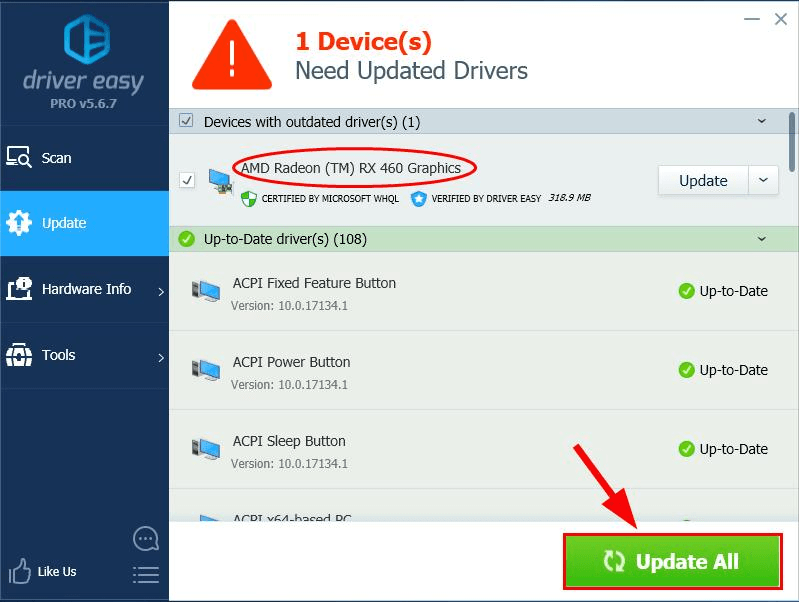
4) 再起動 コンピュータを追跡し、問題が解決したかどうかを確認します。
修正2:障害のあるAMDドライバーをロールバックする
あなたがこれを持っていない場合 AMDドライバーがクラッシュする 最近まで、最新のドライバーを更新したときに問題が発生しました。問題の原因はこの新しいドライバーである可能性があります。したがって、以前のバージョンにロールバックしてみる必要があります。
方法は次のとおりです。
1)キーボードでを押します Windowsロゴキー そして R 同時に、次のように入力します devmgmt.msc ボックスに入れてを押します 入る 。
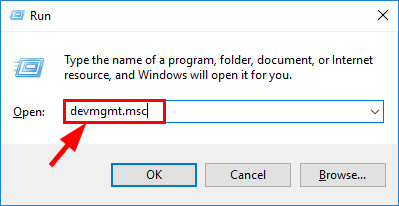
2)で見つける 故障したAMDドライバー それをダブルクリックします。
3)をクリックします 運転者 タブをクリックしてからクリックします ロールバックドライバー 。
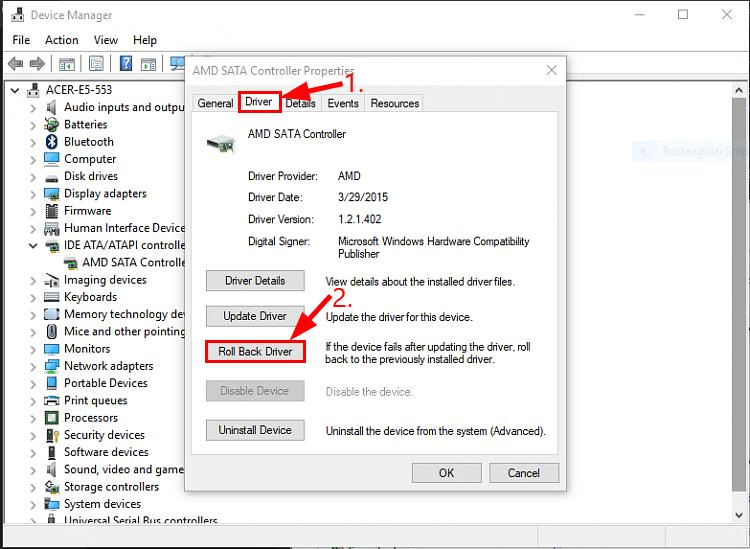
4)クリック はい 確認するために。その後、ドライバーは以前のバージョンに復元されます。
5) 再起動 コンピュータを使用して、問題が解決したかどうかを確認します。
上記の修正はトラブルシューティングにどのように役立ちましたか?私たちと共有する経験やアイデアはありますか?以下にコメントをお寄せいただき、ご意見をお聞かせください。 🙂


![[解決済み] Discordカメラが機能しない](https://letmeknow.ch/img/program-issues/27/discord-camera-not-working.jpg)



